1、首先进入微软的官方网站,点击网站右上角的“登录”。
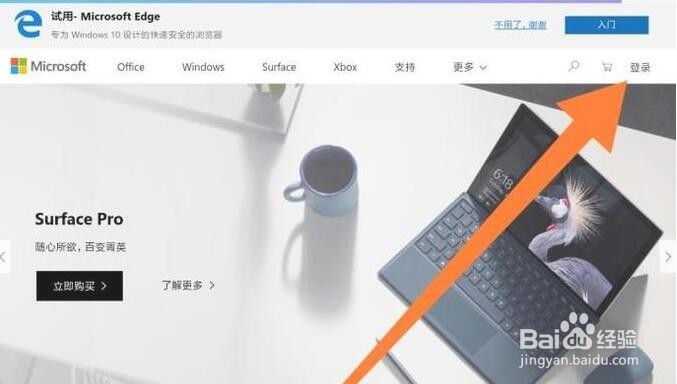
2、然后在“Sign in”框内填上Microsoft账号绑定的手机号、邮箱地址或者Skype账号,输入之后,点击“Next”进行下一步操作。
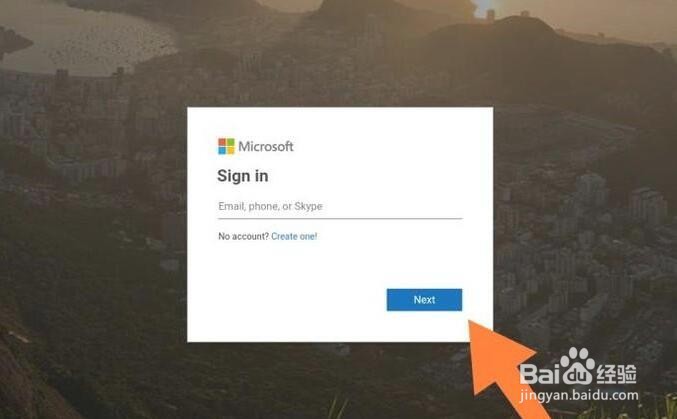
3、弹出密码输入框后,点击“Forgot my password”。

4、弹出为什么不能登录账号的原因选择框后,勾选第一个“I forgot my password”选项,点击“Next”,进行下一步操作。

5、接着确认Microsoft账号绑定的邮箱地址,输入验证码。点击“Next”后,系统就会向Microsoft账号绑定的邮箱发送密码重置代码。

6、接下来登录绑定的邮箱,查看微软发送的密码重置代码,然后把代码输入到微软网站的窗口,点击“Next”即可。
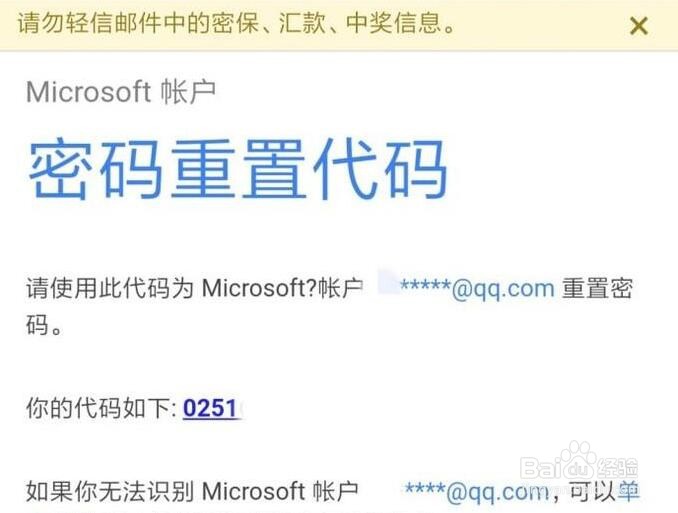
7、最后输入Microsoft账号,这样就可以重置密码了。

